天正暖通设计图文教程(详解)7
天正暖通软件简介及轴网工具教学

第一节:天正软件简介及轴网工具一、天正暖通软件简介天正软件是北京天正软件开发的建筑专业系列软件天正公司是由具有建筑设计行业背景的资深专家发起成立的高新技术企业,自1994年开始就在AutoCAD图形平台成功开发了一系列建筑、暖通、给排水、电气等专业软件,是Autodesk公司在中国大陆的第一批注册开发商。
天正暖通的早期版本以软件工具集为开发方向,因设计辅助工具而声誉卓著。
近几年来不少天正用户希望天正软件不应该仅仅停留在工具集上面,热切盼望其能进一步向智能化方向发展,同时AutoCAD平台以及开发技术的发展与进步对此所提供的有力支持,为实现新构思的软件功能提供了强大动力。
天正人经过数年辛勤耕耘,总结多年从事暖通软件开发经验,结合当前国内同类软件的各自特点,搜集大量设计单位对暖通软件的设计需求,推出从界面到核心面目全新、具有革命性变化的新版THvac,将会在暖通专业设计领域中得到更加广泛的应用。
天正暖通THvac8是天正公司积累多年的扛鼎之作,支持AutoCAD2002-2009为平台,是天正公司总结多年从事暖通软件开发经验,结合当前国内同类软件的特点,搜集大量设计单位对暖通软件的功能需求,向广大设计人员推出的专业高效的软件。
建筑图绘制内嵌天正建筑TArch8.0模块,可绘制天正自定义对象的建筑平面图,支持天正建筑各个版本绘制的建筑条件图。
智能化管线系统采用三维管道设计,模糊操作实现管线与设备、阀门的精确连接;管线交叉自动遮断。
供暖绘图采暖平面绘图方便快捷,双击可编辑修改;提供了【立干连接】、【散立连接】、【散干连接】等均多种自动连接方式;系统图既可通过平面的转换,亦可利用各工具模块快速生成;原理图绘制符合设计实际;采用先进的标注功能,使标注管径、坡度、散热器、标高等大量工作更灵活方便。
地暖设计功能独到,唯一支持不同朝向不等管间距的一次性绘制,【异形盘管】支持不规则房间布置。
针对外墙朝向布置更加合理,可绘制多种样式的地热盘管,双击可编辑盘管间距及出口方向等参数,通过【盘管统计】功能可以统计盘管长度及间距。
教你用天正暖通画图

一、半径标注单位置:【尺寸标注】→【半径标注】(BJBZ)功能:在图中标注弧线或圆弧墙的半径,尺寸文字容纳不下时,会按照制图标准规定,自动引出标注在尺寸线外侧。
菜单点取【半径标注】或命令行输入“BJBZ”后,会执行本命令。
点取菜单命令后,命令行提示:请选择待标注的圆弧<退出>:此时点取圆弧上任一点,即在图中标注好半径。
二、备档拆图菜单位置:【文件布图】→【备档拆图】(BDCT)功能:很多时候一个工程的许多张图纸都放在同一个DWG文件中,当需要备档的时候就需要把这些图一张一张的拆出来,每张都要保存一个单独的DWG文件,那么这个功能就是自动完成拆图并且每张图保存成单独文件。
菜单点取【备档拆图】或命令行输入“BDCT”后会执行本命令,命令启动后光标变为方形拾取框,命令行提示:“请选择范围:<整图>”;框选如上图所示的9张图纸的区域,右键确定会弹出如下对话框:上方可以调整拆分好的文件存放的路径;中间表格可以编辑拆分后图纸的文件名、图名、图号同事还可以查看该文件对应的原文件中图纸的位置;下方可以勾选拆分后是否自动打开文件,编辑完成点击确定即可。
注:插图要求图面上所有的图框均为天正图框,天正图库开放图框可扩充。
三、边线对齐菜单位置:【建筑】→【墙体工具】→【边线对齐】(BXDQ)功能:本命令用来对齐墙边,并维持基线不变,边线偏移到给定的位置。
换句话说,就是维持基线位置和总宽不变,通过修改左右宽度达到边线与给定位置对齐的目的。
通常用于处理墙体与某些特定位置的对齐,特别是和柱子的边线对齐。
墙体与柱子的关系并非都是中线对中线,要把墙边与柱边对齐,无非两个途径,直接用基线对齐柱边绘制,或者先不考虑对齐,而是快速地沿轴线绘制墙体,待绘制完毕后用本命令处理。
后者可以把同一延长线方向上的多个墙段一次取齐,推荐使用。
菜单点取【边线对齐】或命令行输入“BXDQ”后,会执行本命令,命令行提示:请点取墙边应通过的点:取墙体边线通过的一点(如图中P点);选择墙体:选中墙体边线改为通过指定点。
天正暖通教程

天正暖通教程概述采暖热负荷计算, 采暖负荷计算流程示意图, 转条件图(ZTJT), 区分内外, 搜索房间(T66_TUpdSpace), 缺省设置(DVS), 采暖热负荷, 计算原理说明, 参考文献采暖负荷计算流程示意图转条件图(ZTJT)菜单位置: 【计算】?【转条件图】功能: 转暖通条件图。
在菜单上点取该命令,出现”建筑转暖通条件图”对话框建筑转暖通条件图对话框将需要删除的建筑底图内容的对应选择标志清除,然后点击【确认】按钮,再选择转换范围,将建筑条件图转换为暖通条件图。
说明:[1]、计算空调冷负荷和采暖热负荷时,建议将[柱]删除,这样在自动提取房间数据时会墙中心线的净面积进行计算,这样算出的负荷会更趋于安全。
[2]、在进行负荷计算时,必须保留墙、门窗和房间的底图信息。
区分内外如果建筑底图中的墙体没有区分内外,则此时需要用户进行内外墙区分。
[区分内外]菜单下提供了三个功能:识别内外(T66_TMarkWall)指定外墙(T66_TmarkExtWall)指定内墙(T66_TmarkIntWall)识别内外(T66_TMarkWall) 菜单位置: 【计算】?【区分类外】?【识别类外】功能: 自动识别内外。
在菜单上点取该命令,命令行提示:请选择一栋建筑物的所有墙体(或门窗):识别出的外墙用红色的虚线示意.用于自动识别内、外墙。
点击[识别内外]后,框选要识别的墙体范围。
指定外墙(T66_TmarkExtWall)菜单位置: 【计算】?【区分类外】?【指定外墙】功能: 自行指定外墙。
如果自动识别的内外墙不是十分准确,则可点击,指定外墙,,选择指定为外墙的墙体,自行指定外墙。
指定内墙(T66_TmarkIntWall)菜单位置: 【计算】?【区分类外】?【指定内墙】功能: 自行指定内墙。
如果自动识别的内外墙不是十分准确,则可点击[指定外墙],选择指定为外墙的墙体,自行指定外墙。
区分内外菜单说明: 在用户指定了内外墙之后,在进行楼层数据提取时,软件会自动的区分内墙和外墙,这样会明显的减少用户的输入操作。
天正暖通使用帮助07
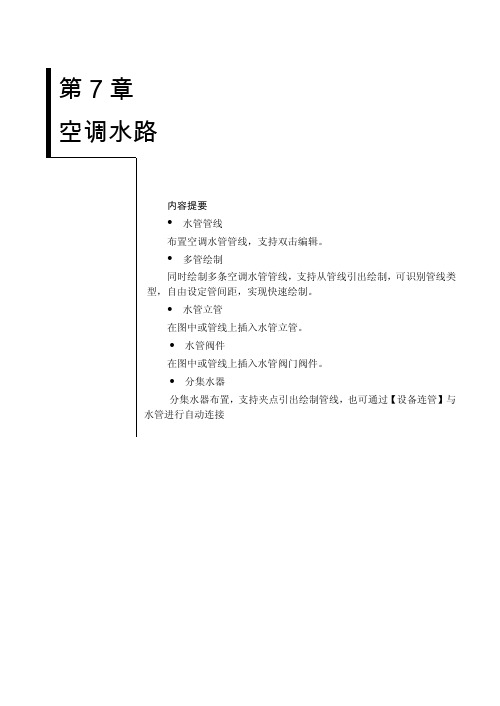
<2>后画的管线置下
- 110 -
图 7-1-4 标高相同时管线置上
图 7-1-5 标高相同时管线置下
第 7 章 空调水路
2.标高不同的情况下,标高高的管线自动遮挡标高低的管线,如下图所示。
<1>先画的管线
<2>后画的管线
图 7-1-6 标高不同时管线置上
图 7-1-7 标高不同时管线置上
注意:由于后画的管线标高高于先画的,即使选择了遮挡关系,系统还是以标高优先 的原则来确定遮挡关系;标高优先于遮挡级别,也就是说标高高的管线即使遮挡级别
点取命令后,命令行提示:
请指定立管的插入点[输入参考点(R)]<退出>:
除了以上几种的布置方式,还可以输入参考点的方式来定位立管。
7. 4 水管阀件
在图中点插水管阀门阀件。 菜单位置:【空调水管】→【水管阀件】(SGFJ) 菜单点取【水管阀件】或命令行输入“SGFJ”后,执行命令,系统弹出如下所示的对话框。
图 7-3-2 立管中心距墙距离的设置
【布置方式】分为四种:
- 114 -
第 7 章 空调水路
图 7-3-3 立管的布置方式
任意布置:立管可以随意放置在任何位置; 墙角布置:选取要布置立管的墙角,在墙角布置立管; 沿墙布置:选取要布置立管的墙线,靠墙布置立管; 【底标高、顶标高】根据需要输入立管管底、管顶标高,简化了生成系统图的步骤。
值等都会自动读取被引管线的信息。
【管径】选择或输入管线的管径,由于管线与其上的文字标注是定义在一起的实体,故 选择或输入了管线信息后,绘制出的管线就带有了管径、标高等信息,但不显示,可从对象特 性工具栏中查阅。
在绘制管线时可以不用输管径,也可采用默认管径,之后在设计过程中确定了管径后再用 【标注管径】或【修改管径】对管径进行赋值或修改,默认管径在初始设置中设定。
天正暖通图文教程word资料72页

概述☞帮助文档资源介绍了获得天正暖通6.0版有关帮助文档的途径。
☞用户手册的组织与使用本手册的各章内容简介和排版格式,使用的字体和术语规定。
☞系统的安装与配置天正暖通软件THvac6.0版安装方法。
☞应用基础用户利用天正进行设计的工作流程和使用天正暖通应该掌握的基础知识。
☞用户界面介绍天正暖通6.0的主要用户界面的使用。
帮助文档资源THvac 6.0 的文档包括使用手册、联机文档、多媒体演示学习工具和天正网站。
用户手册THvac6.0的使用手册即本书,以书面文字形式全面、详尽地介绍THvac6.0的功能和使用方法。
联机文档●在线帮助:即本书的电子版本,以Windows帮助文件的形式介绍THvac6.0的功能和使用方法。
●自述文件:THvac6.0发行时的最新的有关说明。
●日积月累:THvac6.0启动时将提示有关软件使用的小诀窍。
其他帮助资源通过北京天正工程软件有限公司的Web站点,可获得THvac 6.0及其他产品的最新消息,包括软件升级和补充内容。
此外还可以在天正用户论坛上交流和探讨THvac 6.0的使用与学习心得。
公司网址:http://tangent用户手册的组织与使用本手册的组织排版格式的惯用法本手册的组织本手册是北京天正工程软件有限公司开发的暖通设计软件5.0版的配套文档,提供了对软件功能的详细介绍和使用说明。
本手册属天正软件的组成部分,受国家颁布《软件保护条例》的保护,未经北京天正工程软件有限公司书面许可,不得翻印及引用其内容。
本手册的内容本手册的内容组织包括如下章节和附录,下面按设计的一般过程对内容加以系统的介绍,供阅读时参考。
第1章----介绍了THvac 6.0 的安装与启动,以及用天正设计的主要工作流程与本软件的应用基础。
第2章----介绍了建筑平面设计的内容,包括轴网、墙体、柱子、门窗和阳台的设计。
第3~6章----介绍了天正暖通计算部分的使用方法。
第7~8章----介绍了采暖平面设计菜单的使用以及采暖系统图的生成方法。
AutoCAD天正暖通玩不溜?你该看看这个了!

AutoCAD天正暖通玩不溜?你该看看这个了!,回复“暖通”,有惊喜哦~素材 | 互联网编辑整理发布如需转载,请注明来源天正暖通软件T20-HvacV1.0支持32位系统AutoCAD2004~2014平台、64位系统AutoCAD2010~2014平台,与建筑软件统一界面风格,优化暖通专业标注命令的行为模式,更新操作界面。
下面继续为大家分享天正T20暖通软件的使用技巧!特别提示!挑选专业标注中的常用命令,优化操作行为,融合于T20符号标注面板中。
特别提示!【负荷计算】,增加房间管理器,指定房间、户型、楼层为模板并可后续应用,房间自动编号、排序等功能。
特别提示!【负荷计算】,从组合负荷源中独立出凸窗项。
特别提示!【负荷计算】,增加指定隔墙命令,支持后续提取计算。
特别提示!【负荷计算】,增加加亮墙体命令,可加亮分户墙、外墙、隔墙。
(命令行操作)。
特别提示!【负荷计算】,增加手动输入房间负荷赋回到图纸功能。
特别提示!提供【多管绘制】沿线偏移的功能、绘制弧管功能。
特别提示!增加【盘管移动】,对平行型盘管进行局部伸缩。
(将平行型盘管炸开,按命令行提示进行操作。
)特别提示!【盘管连接】,简化步骤,一次选中盘管与分集水器管线,进行连接。
特别提示!【多管管径】,支持支持外径×壁厚样式;增加标高选项。
特别提示!对象选中状态下,在空白处双击鼠标左键,相当于ESC键取消选中。
特别提示!天正采用最先进的自定义实体技术成功实现智能化,但是带来非天正环境下无法显示的问题,用户可用【图形导出】将图保存成t3格式的文件,使实体对象转成兼容的AutoCAD基本对象。
天正暖通尺寸标注教学
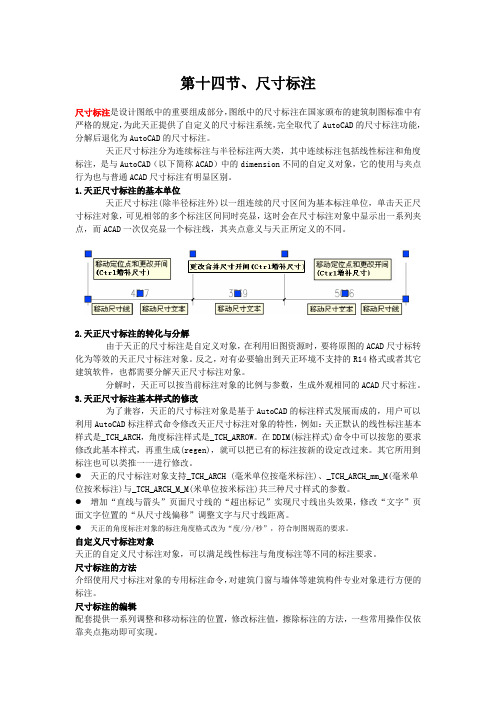
第十四节、尺寸标注尺寸标注是设计图纸中的重要组成部分,图纸中的尺寸标注在国家颁布的建筑制图标准中有严格的规定,为此天正提供了自定义的尺寸标注系统,完全取代了AutoCAD的尺寸标注功能,分解后退化为AutoCAD的尺寸标注。
天正尺寸标注分为连续标注与半径标注两大类,其中连续标注包括线性标注和角度标注,是与AutoCAD(以下简称ACAD)中的dimension不同的自定义对象,它的使用与夹点行为也与普通ACAD尺寸标注有明显区别。
1.天正尺寸标注的基本单位天正尺寸标注(除半径标注外)以一组连续的尺寸区间为基本标注单位,单击天正尺寸标注对象,可见相邻的多个标注区间同时亮显,这时会在尺寸标注对象中显示出一系列夹点,而ACAD一次仅亮显一个标注线,其夹点意义与天正所定义的不同。
2.天正尺寸标注的转化与分解由于天正的尺寸标注是自定义对象,在利用旧图资源时,要将原图的ACAD尺寸标转化为等效的天正尺寸标注对象。
反之,对有必要输出到天正环境不支持的R14格式或者其它建筑软件,也都需要分解天正尺寸标注对象。
分解时,天正可以按当前标注对象的比例与参数,生成外观相同的ACAD尺寸标注。
3.天正尺寸标注基本样式的修改为了兼容,天正的尺寸标注对象是基于AutoCAD的标注样式发展而成的,用户可以利用AutoCAD标注样式命令修改天正尺寸标注对象的特性,例如:天正默认的线性标注基本样式是_TCH_ARCH,角度标注样式是_TCH_ARROW。
在DDIM(标注样式)命令中可以按您的要求修改此基本样式,再重生成(regen),就可以把已有的标注按新的设定改过来。
其它所用到标注也可以类推一一进行修改。
● 天正的尺寸标注对象支持_TCH_ARCH (毫米单位按毫米标注)、_TCH_ARCH_mm_M(毫米单位按米标注)与_TCH_ARCH_M_M(米单位按米标注)共三种尺寸样式的参数。
● 增加“直线与箭头”页面尺寸线的“超出标记”实现尺寸线出头效果,修改“文字”页面文字位置的“从尺寸线偏移”调整文字与尺寸线距离。
天正暖通技术培训课件
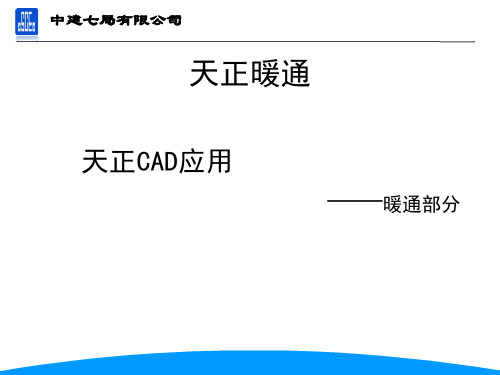
中建七局有限公司
四 专业标注
天正暖通
3.12 空间搭接
菜单位置:【风管】→【空间搭接】 功 能:实现不同标高风管的连接(自动生成管件)。 菜单点取【空间搭接】后会执行本命令。 条件:1、两段风管垂直
2、两段风管存在高差
中建七局有限公司
天正暖通
3.13 布置阀门
菜单位置:【风管】→【布置阀门】 功 能:在图中布置 风管阀门。 菜单点取【布置阀门】或命令行输入“BZFM”后会执
中建七局有限公司
天正暖通
3.10 法兰
菜单位置:【风管】→【法兰】 功 能:插入和删除法兰,更新法兰样式等。 菜单点取【法兰】或命令行输入“FL ”后会执行本命
令,系统会弹出如下所示的对话框。
中建七局有限公司
天正暖通
3.11 变高弯头
菜单位置:【风管】→【变高弯头】 功 能:实现风管上下翻弯。 菜单点取【变高弯头】后会执行本命令。
出如下所示的对话框。
中建七局有限公司
天正暖通
3.4 立风管
菜单位置:【风管】→【立风管】 功 能:布置风管立管。 菜单点取【 立风管】或命令行输入 “LFG”后会执行本命令,系统会弹出
如下所示的对话框。
中建七局有限公司
天正暖通
3.5 弯头
菜单位置:【风管】→【弯头】 功 能:任意布置弯头或两风管之间弯头连接。 菜单点取【弯头】会执行本命
本命令,系统会弹出如下所示的对话框。
打断合并(See 7.19)
中建七局有限公司 实现风管的打断与合并。
天正暖通
3.16 其他功能
构件换向——实现三通、四通变换方向。 局部改管——辅助风管绘制,实现绕梁绕柱效果;实
天正暖通风管绘制分析解析

两种情况的操作方法加以说明:
1. 在屏幕上显示的如图3所示的「风管绘制」对话框中,调整风管的宽度和高度,在图
中点取或在命令行输入一个数值后,命令行提示:这时会由两段风管同一边的端点及光
标位置确定一段弧,可以拖动光标改变该弧的圆心角,您可以在认为满意的位置点取一
点,该段弧绘制完成,命令行继续提示:
天正暖通6.0学习版
第二部分 空调方风管绘制
编者:宋娇花
1
目录
编者:宋娇花
天津宇辰人工环境有限公司
2
风管绘制(ffghz)
1.菜单位置:【空调】→【方风管】→ 【风管绘制】
2.功 能: 绘制双线方风管。 在菜单上选取【风管绘制】命令后,屏
幕上显示出如图1所示的「风管绘制」 对话框。利用此对话框可以根据用户的 需要,对风管的形式、参数、对齐方式 以及绘制参数进行设定。 以下就对话框的各选项加以说明: 「风管形式」包括方风管和圆风管两种常 用风管形式。 「对齐方式」包括九种风管的对齐方式, 如图2所示的「对齐方式」对话框。 「风管参数」包括「风管类型「风管材料」 「曲率半径」「标高」四个选项,其中 包括五种常用的送风形式和七种常用的 风管材料。 「绘制参数」包括「宽度」「高度」两个 选项。 当用户根据需要设定好所有的参数后, 点取【布管线】命令后,屏幕上显示出 如图3所示的「风管绘制」对话框。
一条皮筋线,接下来的绘制方法同上述介绍。
编者:宋娇花
天津宇辰人工环境有限公司
4
编者:宋娇花
天津宇辰人工环境有限公司
5
侧连支管(fclzg)
菜单位置:【空 调】→【方 风 管】→【侧连支管】 功 能:由主风管上引出绘制支风管。
点取本命令后,命令行提示: 请在主风管上点取支管的引出点<回车退出>:
天正暖通使用技巧
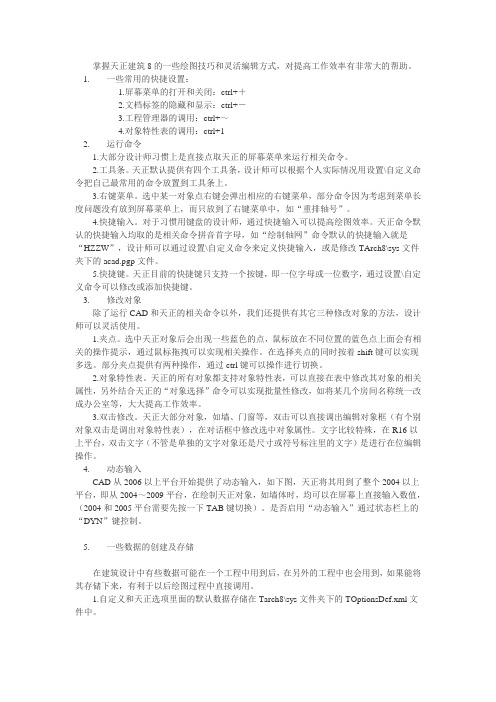
掌握天正建筑8的一些绘图技巧和灵活编辑方式,对提高工作效率有非常大的帮助。
1. 一些常用的快捷设置:1.屏幕菜单的打开和关闭:ctrl++2.文档标签的隐藏和显示:ctrl+-3.工程管理器的调用:ctrl+~4.对象特性表的调用:ctrl+12. 运行命令1.大部分设计师习惯上是直接点取天正的屏幕菜单来运行相关命令。
2.工具条。
天正默认提供有四个工具条,设计师可以根据个人实际情况用设置\自定义命令把自己最常用的命令放置到工具条上。
3.右键菜单。
选中某一对象点右键会弹出相应的右键菜单,部分命令因为考虑到菜单长度问题没有放到屏幕菜单上,而只放到了右键菜单中,如“重排轴号”。
4.快捷输入。
对于习惯用键盘的设计师,通过快捷输入可以提高绘图效率。
天正命令默认的快捷输入均取的是相关命令拼音首字母,如“绘制轴网”命令默认的快捷输入就是“HZZW”,设计师可以通过设置\自定义命令来定义快捷输入,或是修改TArch8\sys文件夹下的acad.pgp文件。
5.快捷键。
天正目前的快捷键只支持一个按键,即一位字母或一位数字,通过设置\自定义命令可以修改或添加快捷键。
3. 修改对象除了运行CAD和天正的相关命令以外,我们还提供有其它三种修改对象的方法,设计师可以灵活使用。
1.夹点。
选中天正对象后会出现一些蓝色的点,鼠标放在不同位置的蓝色点上面会有相关的操作提示,通过鼠标拖拽可以实现相关操作。
在选择夹点的同时按着shift键可以实现多选。
部分夹点提供有两种操作,通过ctrl键可以操作进行切换。
2.对象特性表。
天正的所有对象都支持对象特性表,可以直接在表中修改其对象的相关属性,另外结合天正的“对象选择”命令可以实现批量性修改,如将某几个房间名称统一改成办公室等,大大提高工作效率。
3.双击修改。
天正大部分对象,如墙、门窗等,双击可以直接调出编辑对象框(有个别对象双击是调出对象特性表),在对话框中修改选中对象属性。
文字比较特殊,在R16以上平台,双击文字(不管是单独的文字对象还是尺寸或符号标注里的文字)是进行在位编辑操作。
天正暖通设计图文教程(详解)8

2.1.2 布置风口:非常规布置
注意:在“布置风口”对话框中设置了“角度”值以后,风口布置区域矩形和 风口都会相应的旋转。但是两者的旋转方向相反,布置区域以顺时针为 正,而风口以逆时针为正。
2.2.1 风口旋转
双击风口
2.2.2 风口替换
双击此图 标,选择 其它风口 类型
双击新的 风口类型
风口替换.例子
.
右键
3.1.2 风管设置:对齐方式
双击此图, 选择其它对 齐方式
3.2.1风管绘制
风管绘制演示实例
.
.
.
4.1散流器与风管连接
注意:散流器与 风管之间需要用 “设备连管”命令 连接,才能可以 进行水力计算。
4.2 生成系统图
系统图的角度
4.3.1 风管水力计算:提取风管
注意: (1)如果要建立多个分支,可以点击”分支一“,点击 鼠标右键,利用“插入”新建一个新的分支; (2)在风管水力计算表中选中某一风管,平面图中 该风管就会闪烁。
双击
.
.
点击
回车
.
选择其他要替换的风口,回车
.
3.1.1 风管设置:增加风管界面尺寸
通过设置“材料规格”,可以增加风管的截面尺寸。
.
风管设置.构件(弯头.变径.三通.四通)
.
风管设置.法兰
.
风管绘制(三通的自动生成)08
.
点击
风管绘制(四通的生成)
风管→风管绘制.
点击 点击 右键
4.3.2风管水力计算:设计计算
注意:(1)完成设置后,点击“设计计算”; (2)深色区域可以进行编辑。
4.3.3风管水力计算:校核计算
注意: 进行修改设置后,需要点击“校核 计算”。
天正暖通计算 说明书

天正暖通计算说明书
《天正暖通计算说明书》
嘿,朋友们!今天我来给大家讲讲天正暖通计算这玩意儿。
就说我上次遇到的一个事儿吧。
我家装修那会,到了要考虑暖通的时候,我就懵了。
这暖通到底是咋算的呀?然后我就开始研究这个天正暖通计算啦。
我坐在电脑前,打开软件,那界面看着还挺复杂的。
我就一点点摸索,先看看这是干啥的,那又是干啥的。
我就想着,得把我家的房间布局啊,窗户大小啊,这些都得准确输进去。
哎呀,我这可仔细了,拿着尺子在家里这量量那测测的,就怕弄错一点。
然后开始设置各种参数,什么温度啊,风速啊,我都尽量按照实际情况来。
弄了好半天,终于算出来了。
我看着那些数据,心里还挺有成就感的。
感觉自己好像也懂了点暖通的门道呢。
然后我就根据这个计算结果去选空调啊,暖气啥的。
你还别说,有了这个天正暖通计算,心里真的踏实不少。
知道该怎么去安排家里的暖通设备了,也不用担心会不合适或者浪费啥的。
现在我每次走进家里,感受着舒适的温度,就会想起当时研究天正暖通计算的那个过程,真的是挺有意思的呢。
好啦,这就是我和天正暖通计算的故事啦,希望能让你们对它也有点了解哟!嘿嘿!。
《天正暖通风管绘制》课件

不同行业对风管的要求可能存在 差异,应遵循相关行业规范,如 建筑、化工、医药等行业的风管 规范。
风管材料选择与使用
材料类型
根据使用环境和要求选择合适的风管 材料,如金属、非金属、复合材料等 。
材料性能
考虑材料的耐腐蚀性、防火性能、保 温性能等,以满足不同环境和使用要 求。
风管安装与验收要求
风管布局
采用直线型布局,减少弯头和 分支,降低噪音和阻力。
节能考虑
利用自然通风 与机械通风 相结 合的方式,减少能耗。
实例二:大型商场风管设计
设计特点
满足大型商场大面积、高人流量的通风 需求 。
材料选择
选用不锈钢管材,经久耐用且美观。
风管布局
采用树状布局,便于维护和清洁,同时减少 阻力。
安全考虑
设置防火阀和排烟阀,提高安全性能。
明确暖通空调系统的要求,如温度、湿度、空气 流速等。
选择合适材料
根据风管的工作环境和系统压力,选择合适的材 料和厚度。
设计风管布局
根据建筑结构和系统需求,合理规划风管的走向 和大小。
绘制施工图
按照设计要求,使用CAD软件绘制详细的施工图 纸。
风管绘制常见问题及解决方案
01
02
03
04
风管噪音过大
优化风机的选型和安装位置, 或采用消音材料降低噪音。
风管阻力过大
调整风管的走向和大小,或使 用导流板降低阻力。
风管连接漏风
加强风管连接处的密封性,使 用合格的密封材料。
风管振动问题
增加减震装置,或优化风机的 转速和功率。
04
风管绘制实例
实例一:小型办公楼风管设计
设计特点
简洁、高效,满足小型办公楼 的通风 需求。
(2018-08-08)天正暖通使用技巧
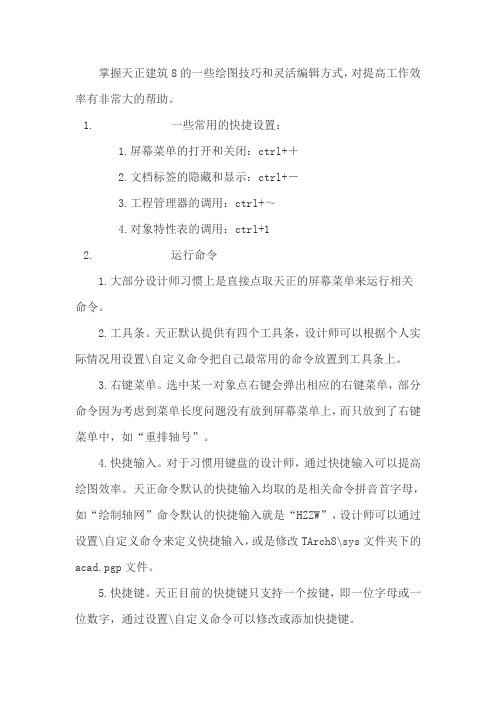
掌握天正建筑8的一些绘图技巧和灵活编辑方式,对提高工作效率有非常大的帮助。
1. 一些常用的快捷设置:1.屏幕菜单的打开和关闭:ctrl++2.文档标签的隐藏和显示:ctrl+-3.工程管理器的调用:ctrl+~4.对象特性表的调用:ctrl+12. 运行命令1.大部分设计师习惯上是直接点取天正的屏幕菜单来运行相关命令。
2.工具条。
天正默认提供有四个工具条,设计师可以根据个人实际情况用设置\自定义命令把自己最常用的命令放置到工具条上。
3.右键菜单。
选中某一对象点右键会弹出相应的右键菜单,部分命令因为考虑到菜单长度问题没有放到屏幕菜单上,而只放到了右键菜单中,如“重排轴号”。
4.快捷输入。
对于习惯用键盘的设计师,通过快捷输入可以提高绘图效率。
天正命令默认的快捷输入均取的是相关命令拼音首字母,如“绘制轴网”命令默认的快捷输入就是“HZZW”,设计师可以通过设置\自定义命令来定义快捷输入,或是修改TArch8\sys文件夹下的acad.pgp文件。
5.快捷键。
天正目前的快捷键只支持一个按键,即一位字母或一位数字,通过设置\自定义命令可以修改或添加快捷键。
3. 修改对象除了运行CAD和天正的相关命令以外,我们还提供有其它三种修改对象的方法,设计师可以灵活使用。
1.夹点。
选中天正对象后会出现一些蓝色的点,鼠标放在不同位置的蓝色点上面会有相关的操作提示,通过鼠标拖拽可以实现相关操作。
在选择夹点的同时按着shift键可以实现多选。
部分夹点提供有两种操作,通过ctrl键可以操作进行切换。
2.对象特性表。
天正的所有对象都支持对象特性表,可以直接在表中修改其对象的相关属性,另外结合天正的“对象选择”命令可以实现批量性修改,如将某几个房间名称统一改成办公室等,大大提高工作效率。
3.双击修改。
天正大部分对象,如墙、门窗等,双击可以直接调出编辑对象框(有个别对象双击是调出对象特性表),在对话框中修改选中对象属性。
文字比较特殊,在R16以上平台,双击文字(不管是单独的文字对象还是尺寸或符号标注里的文字)是进行在位编辑操作。
刘浩-天正暖通课件
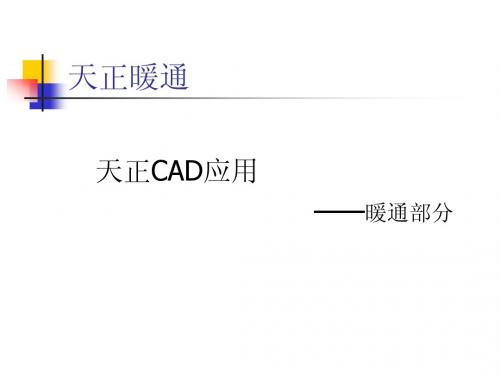
天正暖通
3.15 剖面图
菜单位置:【风管】→【剖 面 图】 功 能:生成风管剖面图。 菜单点取【剖面图】或命令行输入“PMT ”后会执行本命令, 系统会弹出如下所示的对话框。
打断合并(See 7.19) 实现风管的打断与合并。
天正暖通
3.16 其他功能
构件换向——实现三通、四通变换方向。 局部改管——辅助风管绘制,实现绕梁绕柱效果;实现风管绕 其他管线效果。 打断合并——实现风管的打断与合并。 材料统计——进行材料统计功能。
天正暖通
3.8 三通
菜单位置:【风管】→【三通】 功 能:进行三通连接和任意布置三通。 菜单点取【三通】会执行该命令, 也可以选中任意风管或连接件通过 右键菜单调出该命令,执行命令 后弹出如下图所示对话框。
天正暖通
3.9 四通
菜单位置:【风管】→【四通】 功 能:进行四通连接和任意布置四通。 菜单点取【四通】会执行该命令, 也可以选中任意风管或连接件通过 右键菜单调出该命令,执行命令后 弹出如下图所示对话框。
天正暖通
2.5 布置设备
菜单位置:【空调水路】→【布置设备】(BZSB) 功 能:在图中点插空调设备。 菜单点取【布置设备】或命令行输入“BZSB ”后, 会执行本命令,系统会弹出如下所示的对话框。
天正暖通
2.6 分集水器
菜单位置:【空调水路】→【分集水器】(AFSQ) 功 能:在图中布置分集水器。 菜单点取【分集水器】或命令行输入“AFSQ”后, 会执行本命令,系统会弹出如下所示的对话框。
天正暖通
3.6 变径
菜单位置:【风管】→【变径】 功 能:进行变径连接和任意布置变径。 菜单点取【变径】或命令行 输入“BJ”会执行本命令, 也 可以选中任意风管或连接件通 过右键菜单调出该命令,执行 命令后弹出如下图所示对话框。
★手把手教你天正暖通负荷计算★(山寨说明书)

1、打开建筑底图,需天正原版dwg文件(非t3/t8版等等);(对于t3/t8版等,可采用鸿业负荷计算软件)2、识别内外墙:2.1 点击“计算”→“房间”→“识别内外”(如图1)2.2框选所有楼层建筑实体(仅平面图,屋顶除外);对于无法识别的,采用“指定内墙”、“指定外墙”等工具识别。
3、识别房间:3.1点击“计算”→“房间”→“搜索房间”(如图2)3.2框选整个房间;可以多个房间一起框选。
个别无法识别的房间,需逐个点击房间围护结构,包括墙体、窗户、门等等。
3.3点击“计算”→“房间”→“编号排序”;(如图3)图1 图2图3 图4起始编号选择“1001”,表示1F,“2001”,表示2F,依次类推。
每层分别排序,框选整层建筑完成。
(如图4)3.4 双击“房间名称”,更改“房间名称”:(如图5)这里房间的名称是可以导入负荷计算表里的。
4、建筑参数提取及设置:4.1点击“计算”→“工程材料”→“负荷计算”;(如图6)打开之后,软件已默认新建了一个文件。
图5 图64.2 工程设置:填写“更多参数”、选择“所在城市”;(如图7)选择最新规范《民用建筑供暖通风与空调设计规范》GB500736-2012的数据。
(如图8)图7图84.3 楼栋设置:4.3.1 建筑基本信息:(自己设置)4.3.2 采暖方式:(自己设置)4.3.3 热负荷考虑这些内部热源百分比%:(自己设置)4.3.4 楼层信息:(自己设置)4.3.5 默认围护结构(全局库,lib文件)4.3.5.1 设置“材料库”(只设置自定义,天正有的不用设置):(如图9、10)注意:添加建筑构造,是通过输入“编号”添加材料的。
图9 图10 (三角符号处点右键,新建行)表1:重庆地区(生产厂房外保温)常用材料例:(天正暖通2013版负荷计算软件)表2:自定义材料参数设置(材料库设置):4.3.5.2设置“构造库”(只设置自定义,天正已有的不用设置):图11根据建筑构造,通过输入“编号”添加材料。
